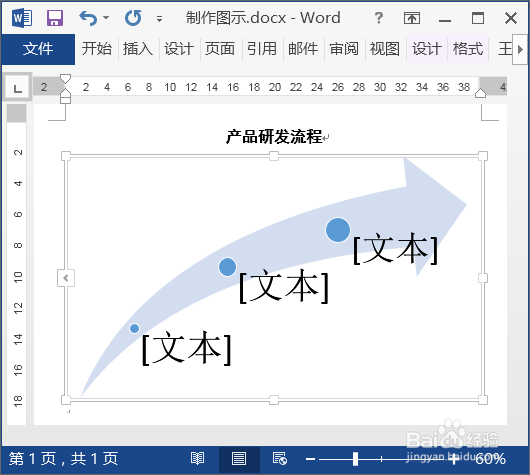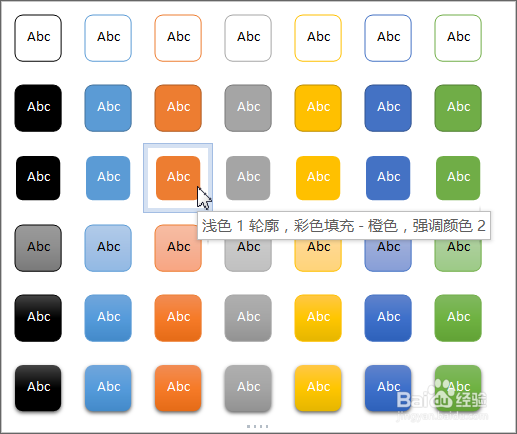#神器#使用SmartArt图形制作产品图示
1、打开word文档,单击“插入”选项卡;在“插图”组中单击“SmartArt”按钮。
2、弹出“选择SmartArt图形”对话框;在左侧列表中单击“流程”选项卡;在右侧面板中选择“向上箭头”选项;单击“确定”按钮。
3、此时,即可在文档中插入一个组织结构图模板,如下图。
4、选中大箭头,在“SmartArt工具”栏中单击“格式”选项卡;在“形状样式”组中单击“其他”按钮。
5、在弹出的下拉列表中选择“浅色1轮廓彩色填充-橙色,强调文字颜色2”。
6、此时选中的大箭头就应用了选中的形状样式,在文本框中输入文本,示意图的最终效果如下图。
声明:本网站引用、摘录或转载内容仅供网站访问者交流或参考,不代表本站立场,如存在版权或非法内容,请联系站长删除,联系邮箱:site.kefu@qq.com。
阅读量:30
阅读量:34
阅读量:96
阅读量:28
阅读量:55